Создать RADIUS-агент
RADIUS-агент позволяет проводить аутентификацию и авторизацию абонентов. Также он собирает данные о потреблении услуг, на основе которых система рассчитывает оплату. В АСР LANBilling можно создать несколько сетевых агентов одного типа.
-
Перейдите в раздел «Настройки» — «Агенты».
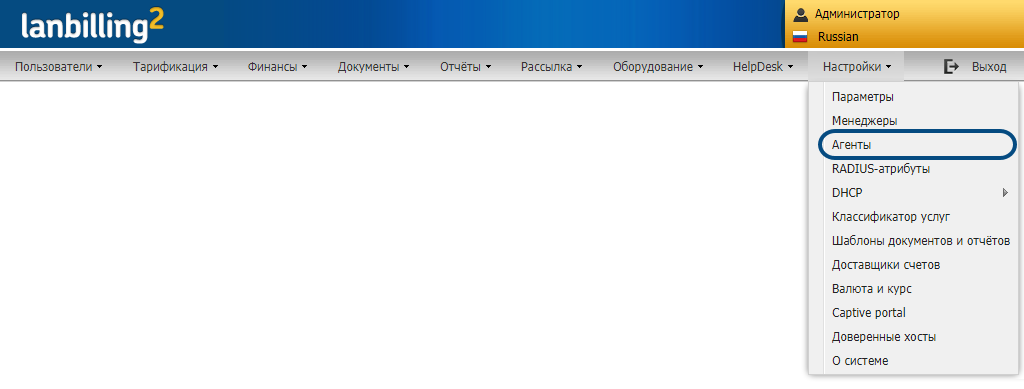
-
Нажмите «Добавить агента».

-
Выберите тип RADIUS.
-
Укажите название сервиса — оно используется, к примеру, при работе с API.
-
Введите название агента — оно будет отображаться в общем списке и в других формах. Лучше указать понятное название, чтобы менеджеры при создании учётных записей знали, какой сетевой агент выбирать. Например, «Для DialUp».
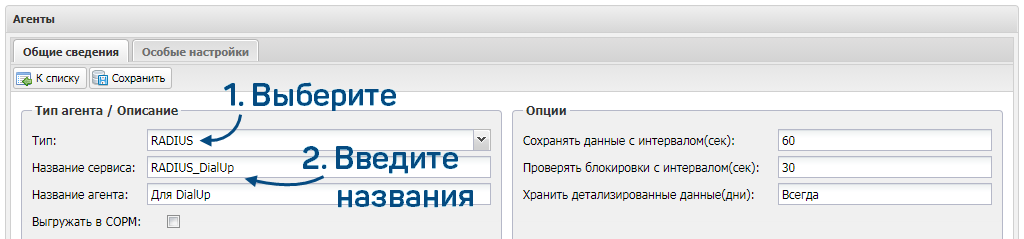
-
Укажите, нужно ли выгружать в СОРМ данные об учётных записях, которыми будет управлять этот агент. Если да, выберите сервер СОРМ или оставьте вариант «все».
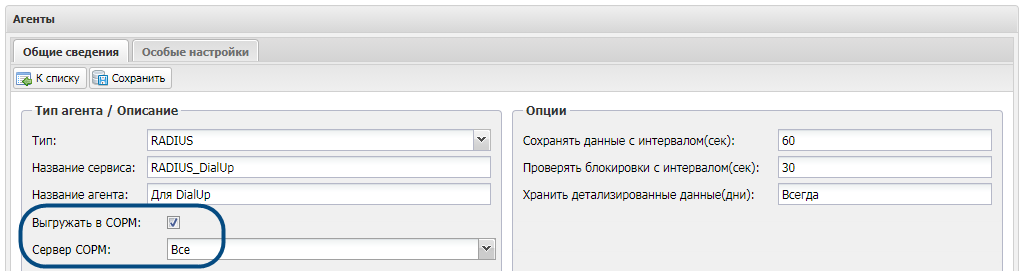
-
-
Сохранять данные с интервалом — измеряется в секундах. Определяет, как часто система будет заносить первичные данные в БД. По умолчанию данные сохраняются раз в минуту.

-
Проверять блокировки с интервалом — измеряется в секундах. Определяет, с какой частотой система будет проверять, заблокированы ли учётные записи, которыми управляет этот сетевой агент. Если запись заблокирована, агент может закрыть абоненту доступ в интернет — это зависит от настроек блокировки.
Значение этой настройки зависит от производительности вашего сервера. Мы не рекомендуем задавать короткий интервал.
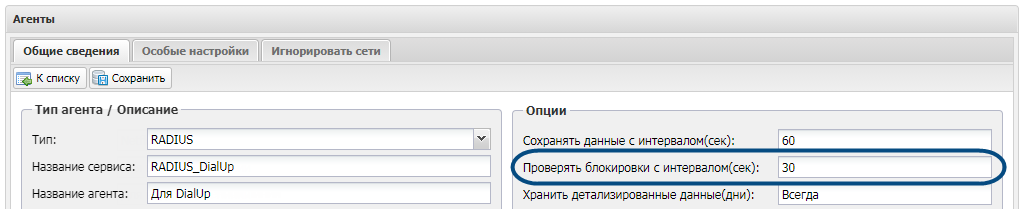
-
Хранить детализированные данные — измеряется в днях. Определяет, сколько времени первичные данные будут храниться на сервере. После истечения срока система удалит данные, если они будут находиться в закрытом периоде.
Следует хранить статистику в рабочей базе данных в течение того периода, за который может потребоваться перерасчёт. После этого её можно переместить на другой носитель, чтобы снизить нагрузку на БД. По закону статистику требуется хранить 3 года (126-ФЗ «О связи», п. 64).
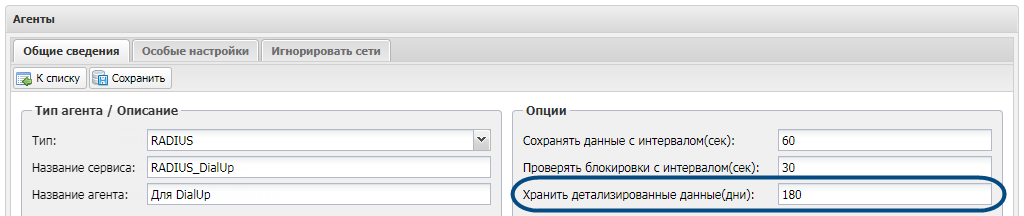
-
-
Перейдите на вкладку «Особые настройки».

-
Укажите IP-адрес сервера, на котором установлен модуль LBarcd. Сетевой агент будет прослушивать этот адрес. Если оставить поле пустым или указать 0.0.0.0, система будет принимать поток со всех сетевых интерфейсов. Вы можете использовать IPv4, IPv6 или оба типа IP-адресов.
- IPv4 — введите один адрес в поле «Прослушивать IPv4».
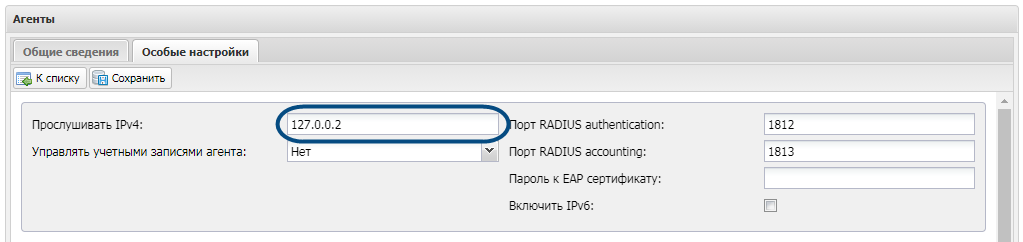
- IPv6 — установите флаг и введите один адрес в поле «Прослушивать IPv6».
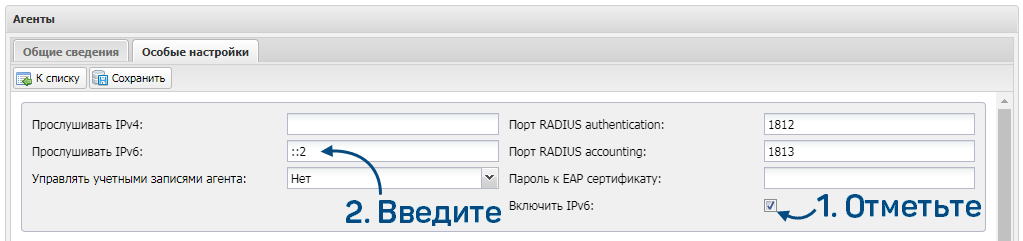
-
Укажите, какие порты использовать. Убедитесь, что эти порты не используют другие агенты.
-
RADIUS authentication — порт, на который сервер доступа будет присылать запросы на аутентификацию и учёт. По умолчанию используется порт 1812.
-
RADIUS accounting — порт, на который сервер доступа будет присылать информацию о состоянии сессий, а также данные о времени или объёме потребления услуги. По умолчанию используется порт 1813.
Те же порты нужно будет указать при настройке сервера доступа.
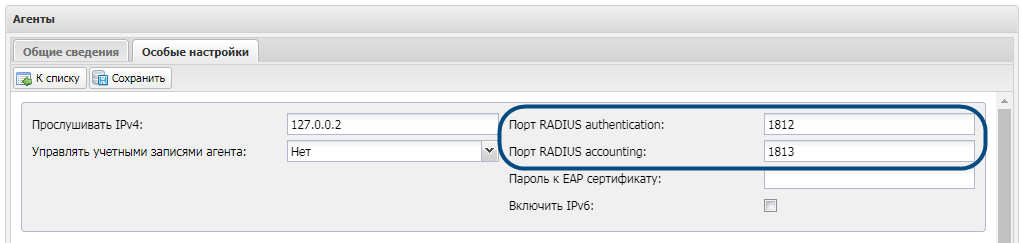
-
-
Если вы работаете с методами аутентификации EAP-TLS, EAP-TTLS и EAP-PEAP, введите пароль к закрытому сертификату сервера в поле «Пароль к EAP сертификату».
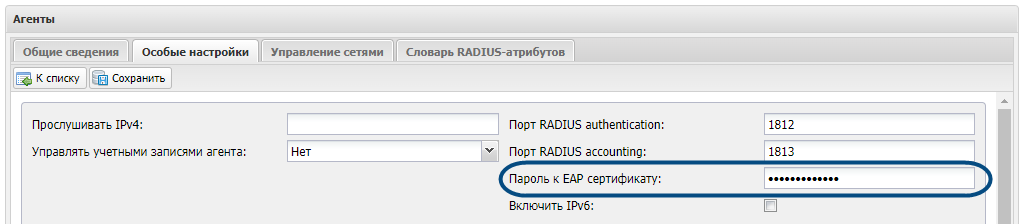
-
Сохраните сетевой агент.

После сохранения в форме агента появятся вкладки с дополнительными настройками.
Далее настройте сервер доступа (NAS).
Когда завершите настройку, задайте параметры в файле конфигурации, а затем запустите модуль LBarcd.
Есть вопросы по документации? Пожалуйста, напишите их